Jak naprawić niedziałający przycisk Home iPhone'a
Opublikowany: 2023-03-15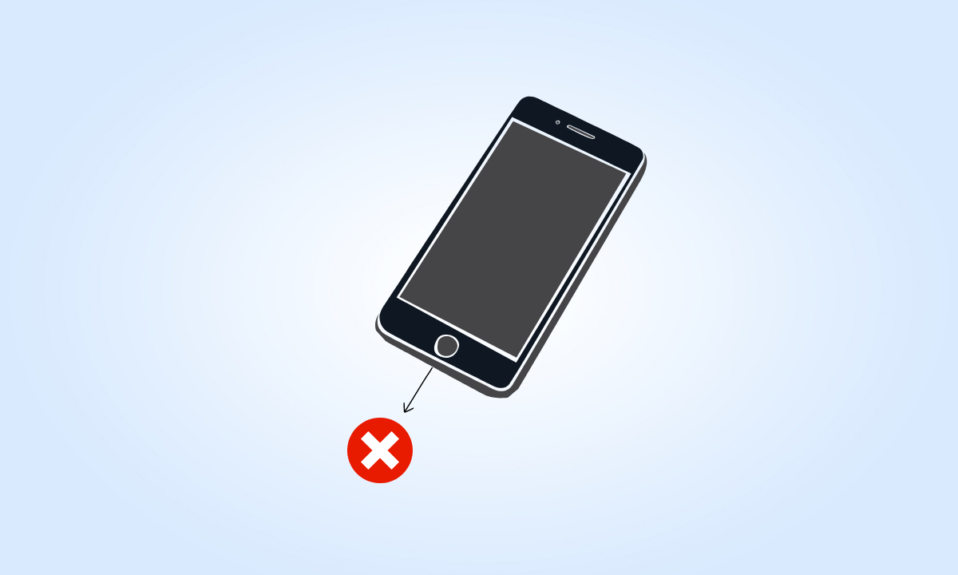
To może być frustrujące, gdy przycisk Home iPhone'a przestaje działać. Istnieje wiele powodów, dla których przestaje działać, i omówiliśmy je również w tym artykule. Jeśli Twój przycisk Home również przestał działać, nie martw się! W tym artykule omówiliśmy, jak rozwiązać problem z niedziałającym przyciskiem głównym iPhone'a lub problemem z niedziałającym przyciskiem głównym iPhone'a 11. Czytaj dalej, aby dowiedzieć się, jak przycisk główny iPhone'a nie działa, jak zresetować.
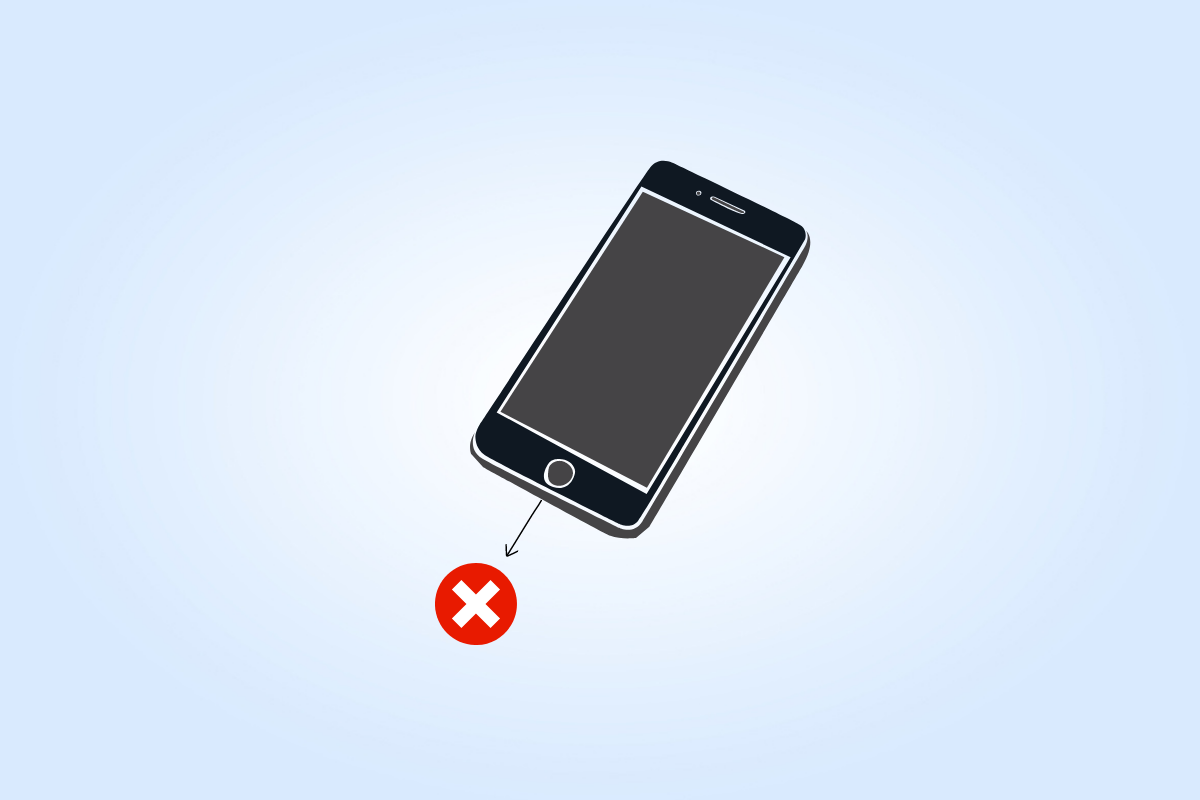
Jak naprawić przycisk Home iPhone'a, który nie działa
Możesz napotkać problem z niedziałającym przyciskiem głównym iPhone'a z powodu problemów z oprogramowaniem lub problemów sprzętowych. Omówmy teraz szczegółowo te przyczyny.
- Jeśli system operacyjny Twojego iPhone'a nie jest zaktualizowany lub mógł zostać uszkodzony lub przeciążony , może to prowadzić do tego problemu.
- Innym powodem może być gromadzenie się brudu i brudu , utrudniając działanie przycisku Home.
- Twój przycisk Home jest podłączony do płyty głównej za pomocą niektórych kabli, więc kable mogą zostać uszkodzone , powodując ten problem.
Przyjrzyjmy się teraz metodom omówionym poniżej, aby zapoznać się ze sposobami rozwiązania problemu z niedziałającym przyciskiem głównym iPhone'a 11:
Metoda 1: podstawowe metody rozwiązywania problemów
Przed skorzystaniem z zaawansowanych metod naprawy błędu niedziałającego przycisku głównego iPhone'a najpierw wypróbuj podstawowe metody rozwiązywania problemów wymienione w poniższych sekcjach.
1A. Uruchom ponownie iPhone'a
Spróbuj ponownie uruchomić urządzenie, aby rozwiązać problem z niedziałającym przyciskiem głównym iPhone'a 11. Po ponownym uruchomieniu odświeży urządzenie z usterek. Możesz przeczytać nasz artykuł Jak ponownie uruchomić iPhone'a X.
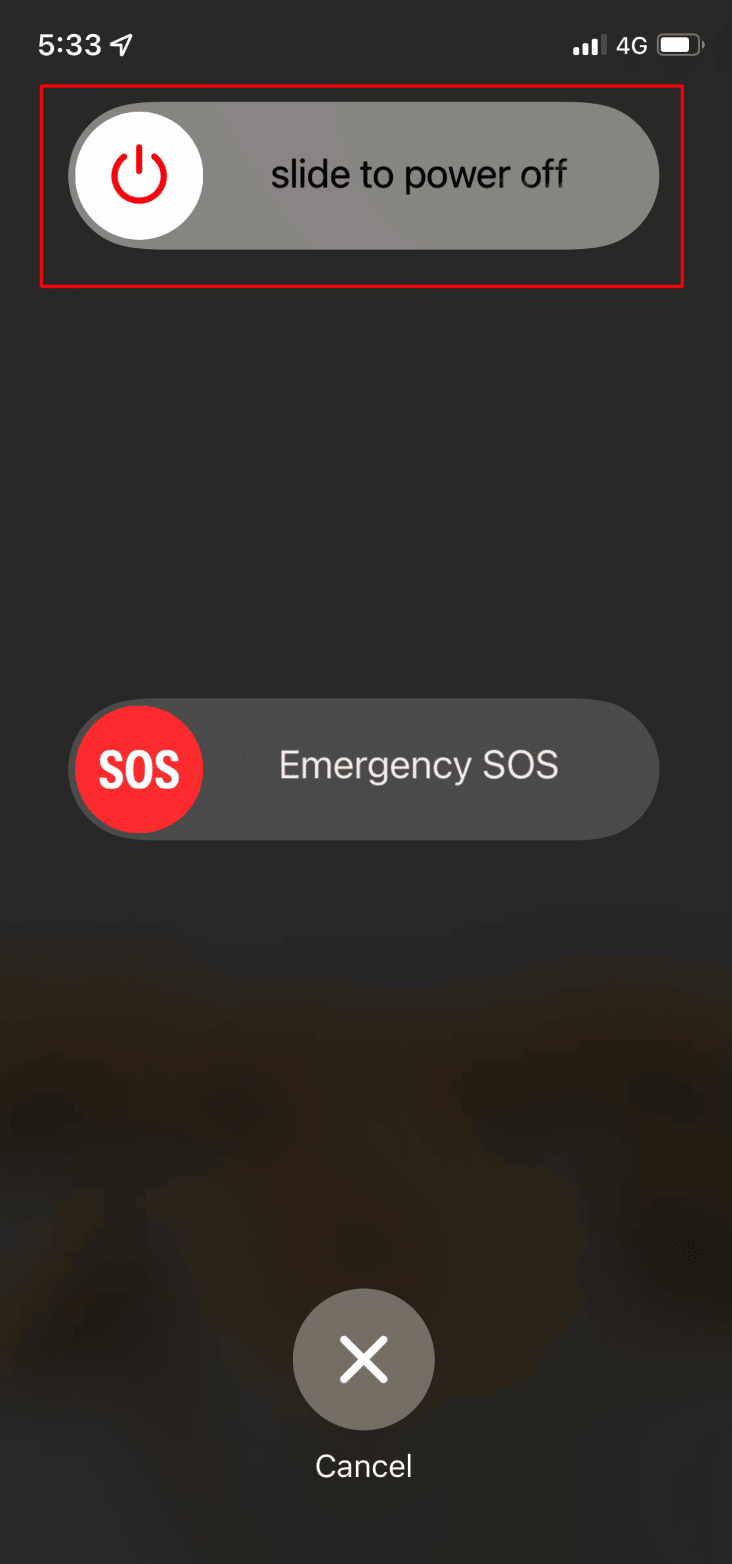
1B. Wymuś ponowne uruchomienie iPhone'a
Możesz wymusić ponowne uruchomienie urządzenia, jeśli przycisk Home iPhone'a nie działa po problemie z wodą.
Opcja I: dla iPhone'a od 7 do 13
Aby wymusić ponowne uruchomienie iPhone'a 7 na iPhone'a 13 , możesz przeczytać nasz artykuł Jak wymusić ponowne uruchomienie iPhone'a X.
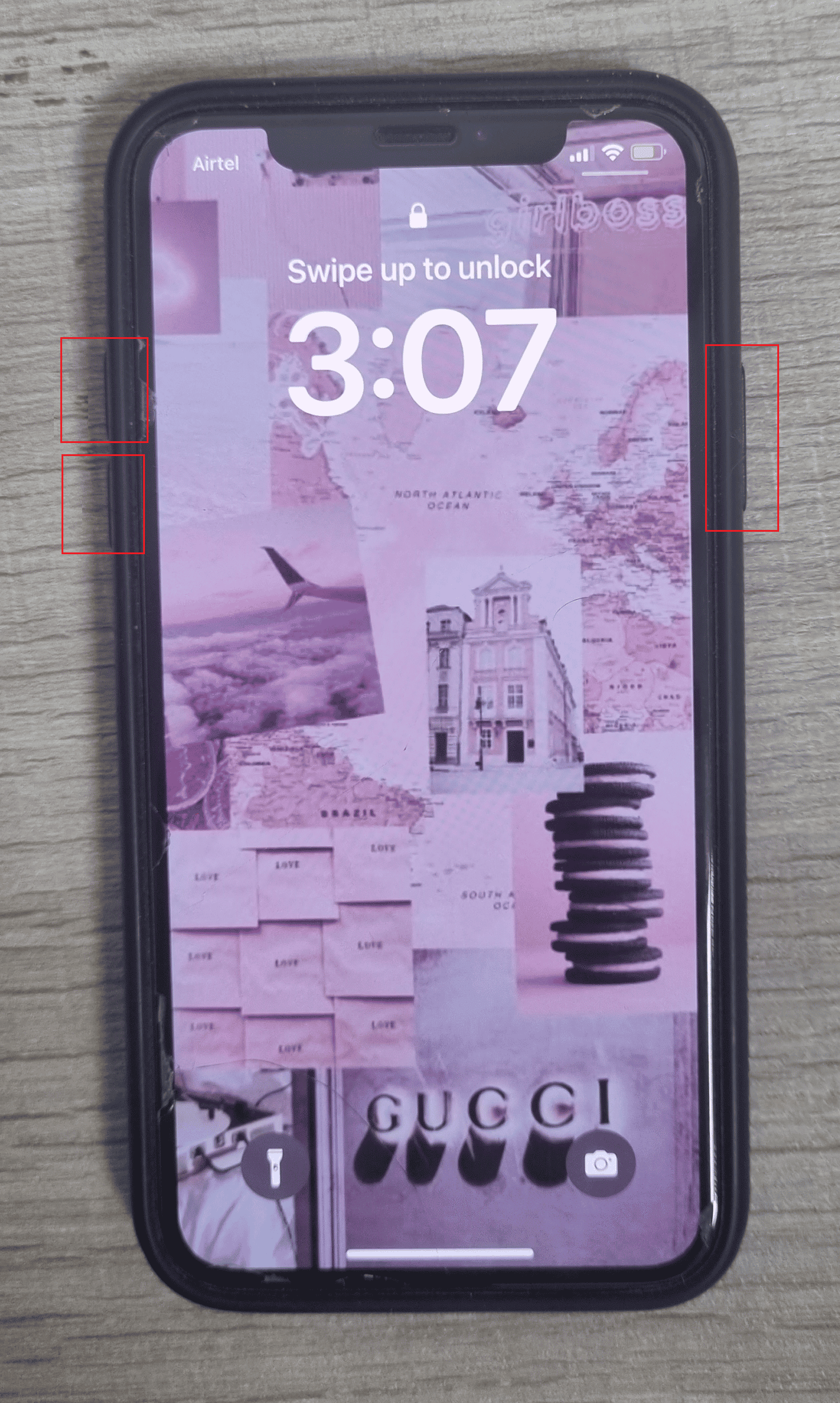
Opcja II: dla iPhone'a 6
Aby wymusić ponowne uruchomienie iPhone'a 6 , wykonaj poniższe czynności:
1. Najpierw przez około 5 sekund naciśnij i przytrzymaj przycisk ekranu głównego i przycisk zasilania urządzenia.
2. Następnie, gdy na ekranie pojawi się logo Apple , zwolnij oba przyciski .
1C. Naładuj iPhone'a
Niektórym osobom udało się naprawić problem z niedziałającym przyciskiem Home iPhone'a po naładowaniu urządzenia. Możesz więc wypróbować tę metodę, aby rozwiązać problem. To, co musisz zrobić, to podłączyć iPhone'a do ładowarki na jakiś czas , a następnie po pewnym czasie wyjąć ładowarkę i sprawdzić, czy przycisk Home zaczął działać.
1D. Wyczyść przycisk Home alkoholem izopropylowym
Uwaga : ta metoda nie będzie działać w przypadku modeli iPhone 7, SE lub nowszych, ponieważ nie mają one przycisku mechanicznego.
Istnieje prawdopodobieństwo, że brud i brud mogą gromadzić się na przycisku Home, blokując mechanizm. I możesz natknąć się na problem z niedziałającym przyciskiem głównym iPhone'a.
1. Zacznij od wyczyszczenia przycisku home suchą i czystą ściereczką z mikrofibry .
2. Zwilż ściereczkę alkoholem izopropylowym o stężeniu od 98 do 99 procent .
Uwaga : alkohol izopropylowy odparowuje w powietrzu, więc nie spowoduje problemu z telefonem iPhone.
3. Delikatnie przetrzyj zwilżoną ściereczką przycisk Home , kilkakrotnie wciskając przycisk Home, aby alkohol rozpuścił lub usunął brud, wnikając do środka.
Przeczytaj także : Jak wyczyścić port ładowania iPhone'a alkoholem
1E. Naciśnij przycisk Home za pomocą kabla ładującego
Uwaga : Zachowaj ostrożność podczas wykonywania tej metody, ponieważ nie chcesz uszkodzić żadnego elementu telefonu iPhone.
Możesz spróbować naprawić problem z niedziałającym przyciskiem głównym iPhone'a, wywierając niewielki nacisk na obszar przycisku głównego. Aby dowiedzieć się, jak to zrobić, czytaj dalej.
1. Najpierw musisz włożyć kabel ładujący swojego iPhone'a.
2. Następnie delikatnie naciśnij tylną część złącza , w pobliżu dolnej części urządzenia, tak jakbyś naciskał je w kierunku przycisku strony głównej .
Uwaga : upewnij się, że naciskasz delikatnie podczas klikania przycisku strony głównej.
Metoda 2: Ponownie skalibruj przycisk Home
Możesz ponownie skalibrować przycisk Home, aby rozwiązać problem z niedziałającym przyciskiem Home iPhone'a 11. Aby zapoznać się z tym, jak to zrobić, wykonaj poniższe czynności:
1. Najpierw otwórz wstępnie zainstalowaną aplikację na swoim iPhonie, taką jak Zdjęcia, Kalendarz, Notatki, Przypomnienia itp.
2. Następnie naciśnij i przytrzymaj przycisk zasilania, aż na ekranie pojawi się opcja Przesuń, aby wyłączyć .
Uwaga 1 : Jeśli nic się nie pojawi, może być konieczne jednoczesne przytrzymanie dowolnego przycisku głośności .
Uwaga 2 : Upewnij się, że nie wyłączasz urządzenia.
3. Naciśnij i przytrzymaj przycisk Początek, aż zniknie monit o wyłączenie zasilania i aplikacja zostanie zamknięta.
Uwaga : Omówione powyżej kroki powinny naprawić niedziałające fizyczne przyciski domowe w telefonie iPhone 6S i wcześniejszych, a także dotykowe przyciski domowe w telefonie iPhone 7 i telefonie iPhone SE. Możesz powtórzyć ten proces wiele razy, jeśli ta poprawka nie zadziałała za jednym razem.
Metoda 3: Zaktualizuj iOS
Zaktualizuj swój iPhone OS (iOS), aby naprawić problem z niedziałającym przyciskiem głównym iPhone'a. Jeśli nadal korzystasz z przestarzałego oprogramowania, niektóre usterki oprogramowania mogą powstać na Twoim iPhonie, powodując ten problem.
Aby zaktualizować iPhone'a, przeczytaj poniższe kroki:
Uwaga : przed aktualizacją telefonu iPhone upewnij się, że masz dobre połączenie z Internetem.
1. Uruchom Ustawienia iPhone'a.
2. Stuknij w opcję Ogólne .
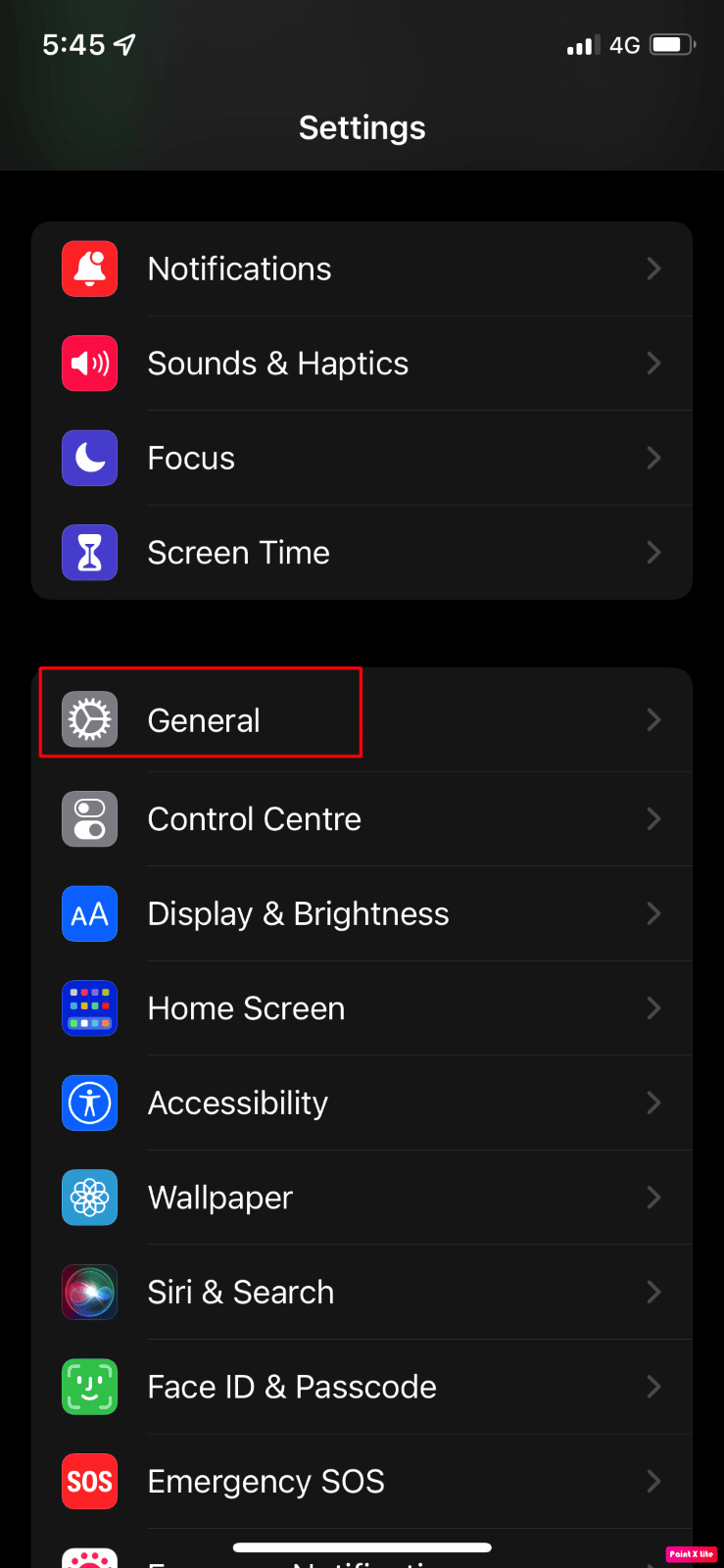
3. Następnie dotknij opcji Aktualizacja oprogramowania .
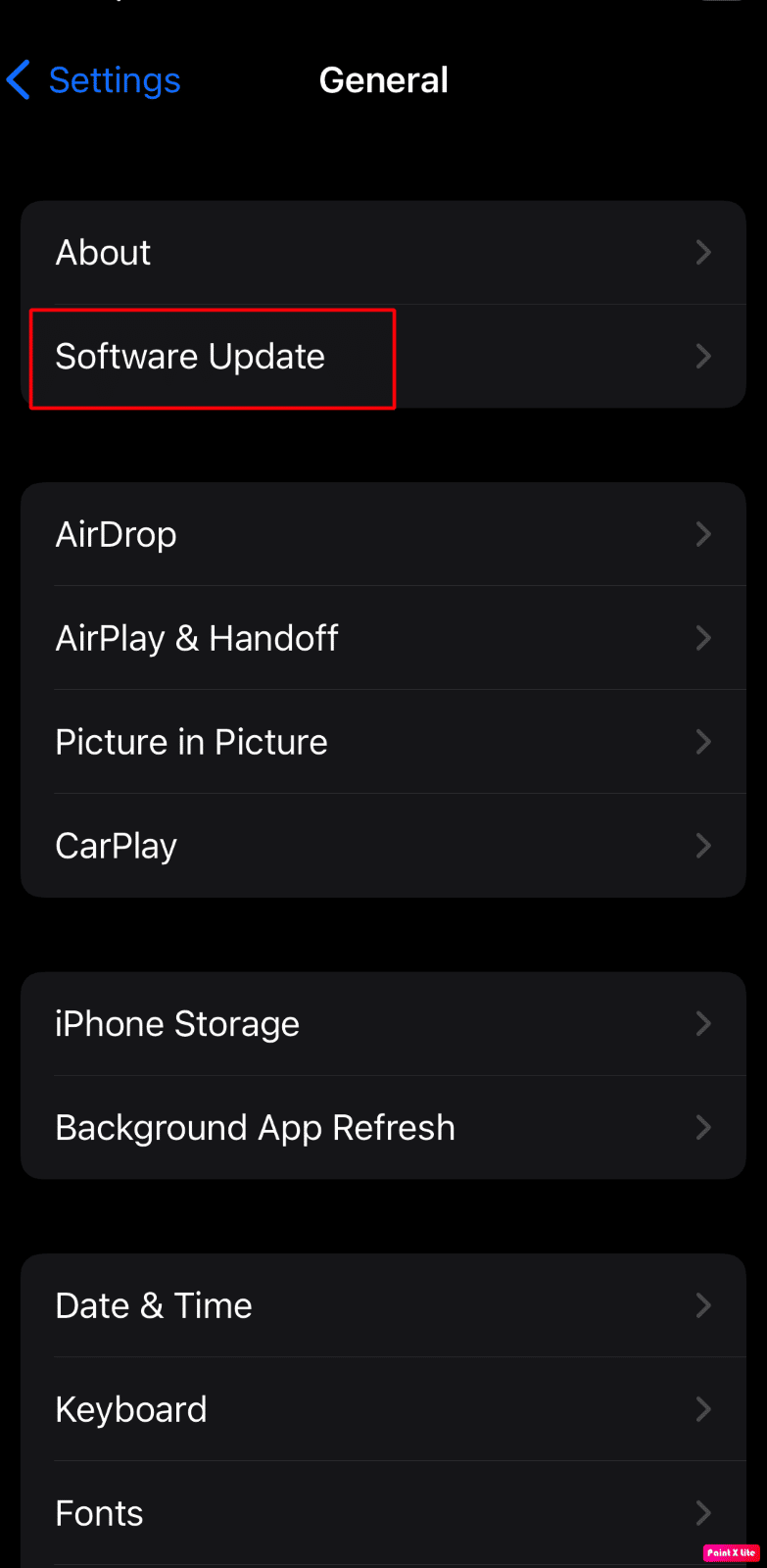
4. Stuknij w opcję Pobierz i zainstaluj .
Uwaga : jeśli pojawi się komunikat z prośbą o tymczasowe usunięcie aplikacji, ponieważ iOS potrzebuje więcej miejsca na aktualizację, stuknij w Kontynuuj lub Anuluj .
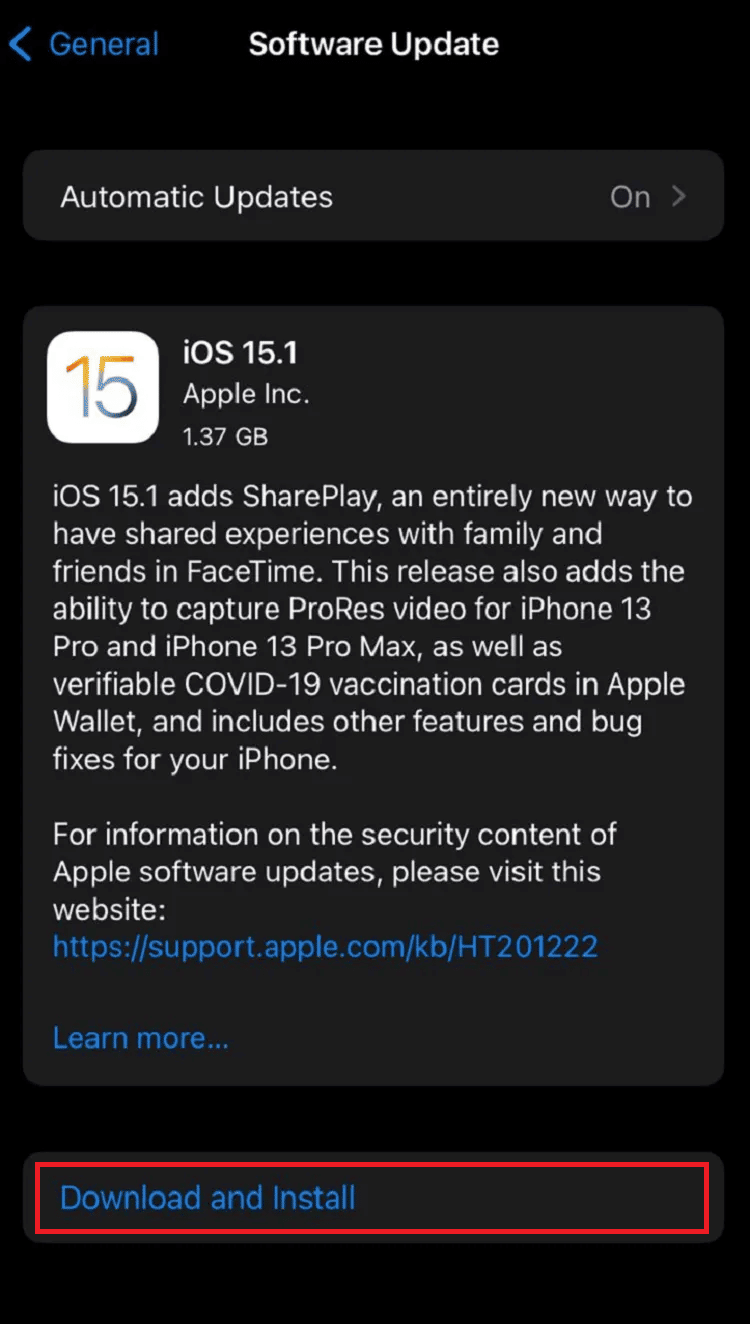
5A. Jeśli chcesz, aby aktualizacja nastąpiła natychmiast , dotknij opcji Instaluj .
5B. Lub jeśli dotkniesz Zainstaluj dziś wieczorem i podłączysz urządzenie iOS do zasilania przed snem, Twoje urządzenie zostanie automatycznie zaktualizowane w ciągu nocy .
Uwaga : Dostępna jest również opcja późniejszej instalacji oprogramowania poprzez wybranie opcji Przypomnij mi później .
Zobaczmy inną metodę resetowania przycisku domowego iPhone'a.
Przeczytaj także : Jak naprawić problem z ogrzewaniem iPhone'a po aktualizacji iOS 16
Metoda 4: Przywróć iPhone'a w trybie DFU
Tryb DFU oznacza tryb aktualizacji oprogramowania układowego urządzenia. Wykonaj poniższe czynności, aby przywrócić telefon w trybie aktualizacji oprogramowania układowego urządzenia, aby rozwiązać problem z niedziałającym przyciskiem głównym iPhone'a.
Uwaga : jeśli wybierzesz tę metodę, upewnij się, że wykonałeś kopię zapasową iPhone'a , ponieważ ta metoda spowoduje usunięcie wszystkich danych z urządzenia.
1. Najpierw podłącz iPhone'a do komputera .
2. Uruchom aplikację iTunes i wyłącz iPhone'a .
3. Następnie naciśnij przycisk zasilania przez kilka sekund, a następnie naciśnij przycisk zmniejszania głośności bez zwalniania przycisku zasilania.
4. Następnie nadal trzymaj oba przyciski zasilania + zmniejszania głośności przez około 10 sekund, a następnie zwolnij przycisk zasilania , ale trzymaj przycisk zmniejszania głośności przez 5 sekund.
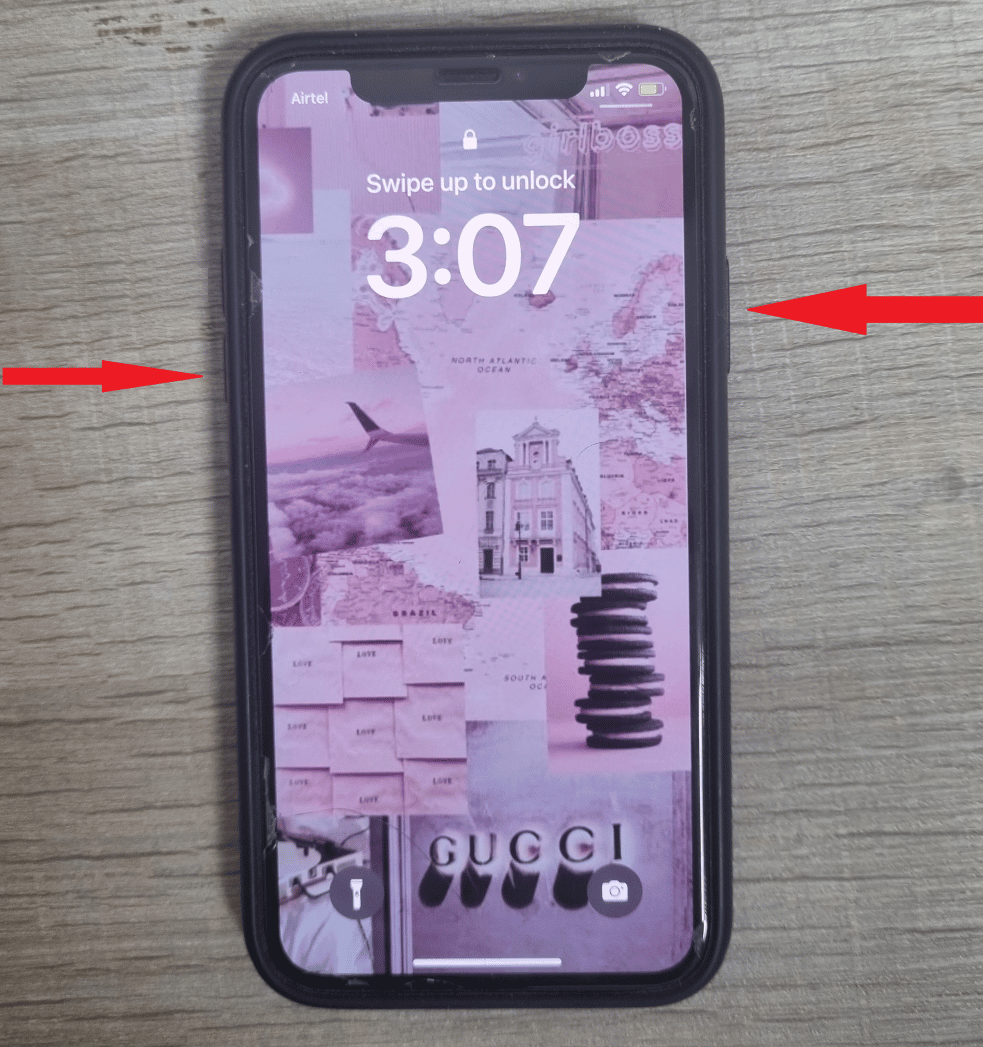
5. Teraz, jeśli ekran twojego iPhone'a jest czarny i nie pokazuje trybu odzyskiwania, twój iPhone został pomyślnie wprowadzony w tryb DFU .
6. Następnie dotknij opcji Przywróć iPhone'a , aby zainstalować nowy system operacyjny.
Metoda 5: Wykonaj reset do ustawień fabrycznych
Uwaga : przywracanie ustawień fabrycznych to skrajny środek, który może usunąć wszystkie informacje i treści z urządzenia. Dlatego zaleca się wykonanie kopii zapasowej danych urządzenia przed wykonaniem poniższych kroków.

Problem z niedziałającym przyciskiem głównym iPhone'a można również rozwiązać, jeśli przywrócisz iPhone'a do ustawień fabrycznych. Jeśli chcesz przywrócić urządzenie do pierwotnego stanu, w którym przycisk Home iPhone'a nie działa po problemach z wodą, możesz wybrać opcję przywracania ustawień fabrycznych. Po przywróceniu ustawień fabrycznych będziesz musiał zacząć od nowa.
Przeczytaj i postępuj zgodnie z naszym przewodnikiem na temat przywracania ustawień fabrycznych iPhone'a X, aby szczegółowo poznać kroki tej metody.
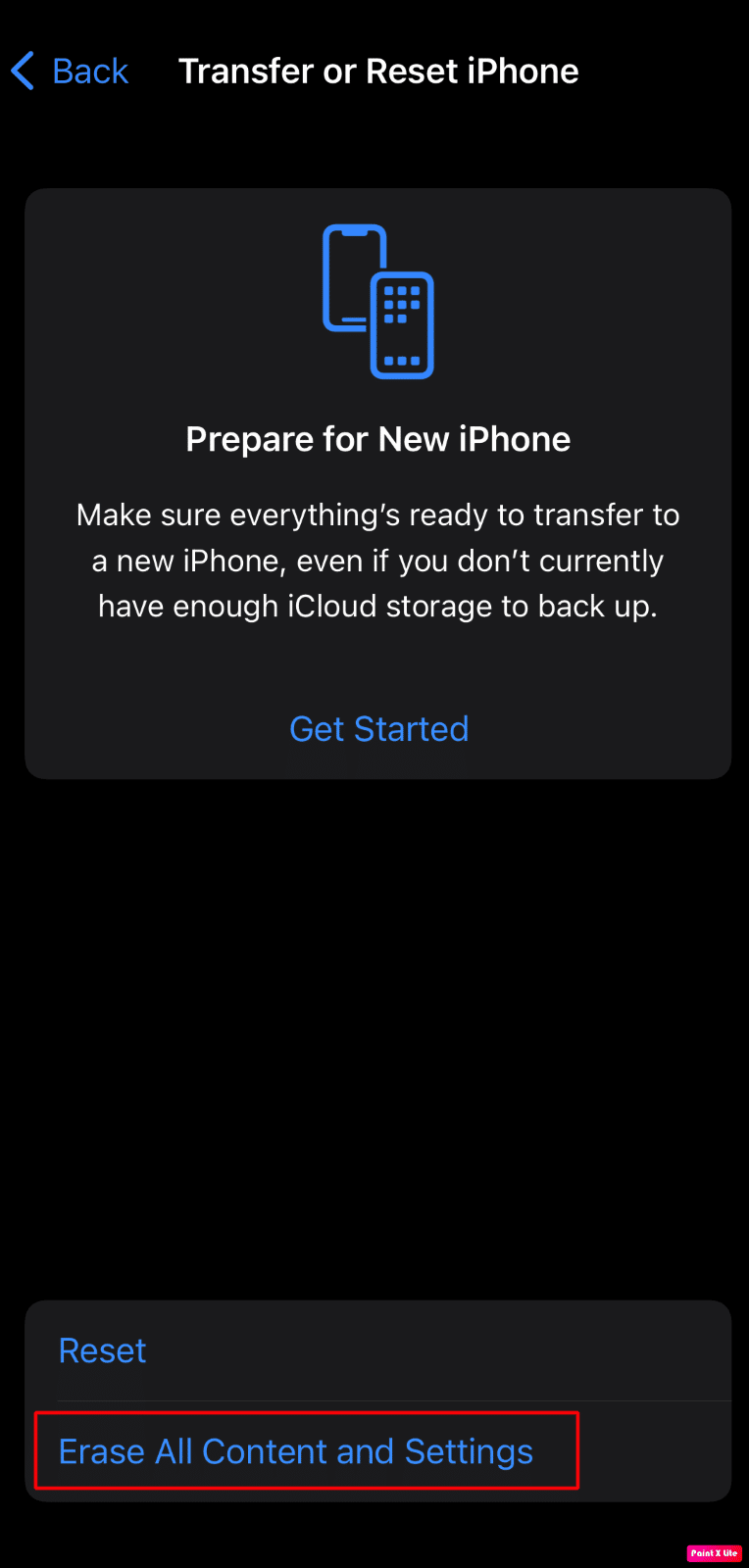
Pro Tip: Włącz AssistiveTouch
Inną alternatywną metodą, z której możesz skorzystać, jeśli napotykasz problem z niedziałającym przyciskiem głównym iPhone'a, jest użycie wspomagającego dotykowego przycisku głównego na urządzeniu. Ta funkcja nie naprawi przycisku Home, ale możesz korzystać z iPhone'a bez niedziałającego przycisku Home.
Aby dowiedzieć się, jak dodać Assistive Touch Home Button, wykonaj omówione kroki:
1. Otwórz aplikację Ustawienia na swoim iPhonie.
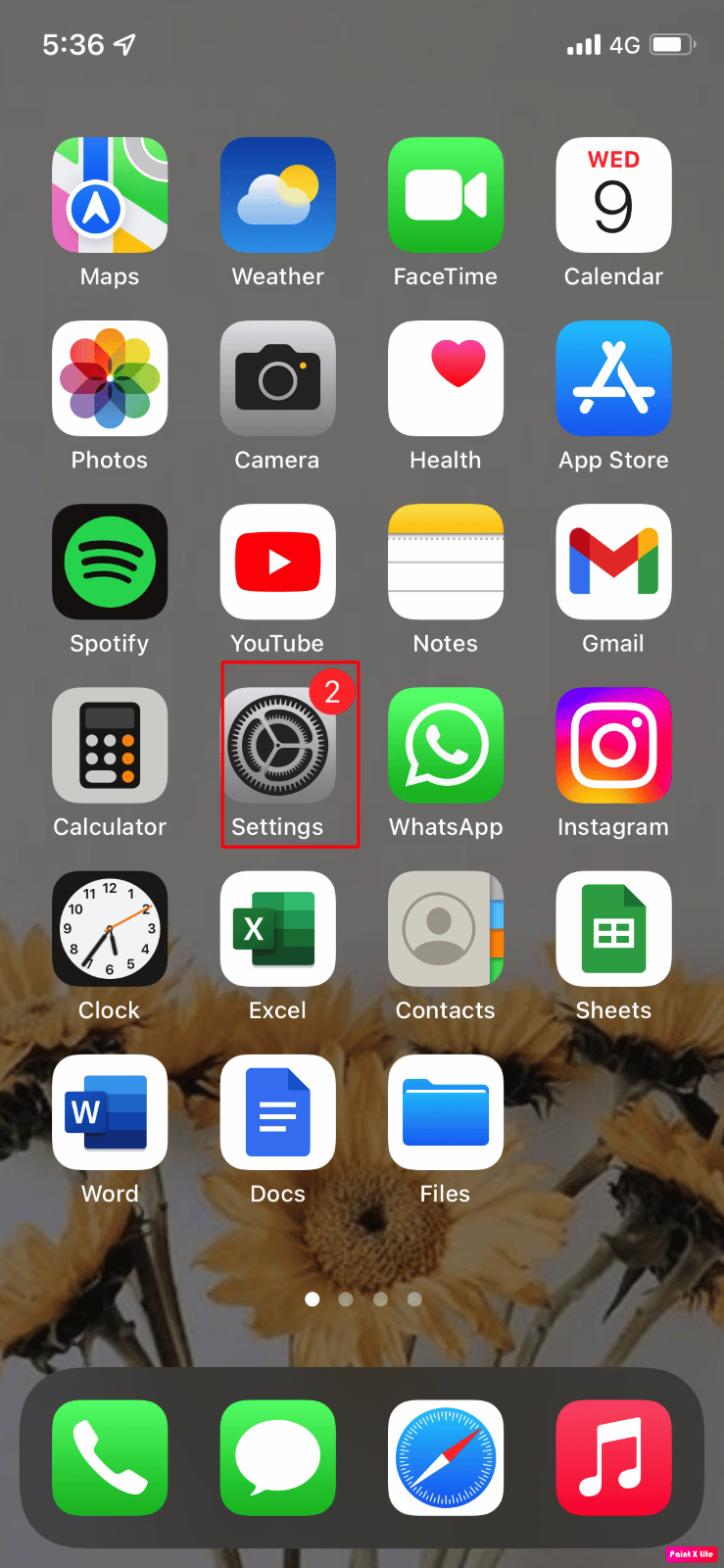
2. Następnie dotknij opcji Dostępność .
3. Stuknij opcję Dotyk .
Uwaga : jeśli posiadasz starszą wersję systemu iOS, musisz przejść do opcji Ustawienia > Ogólne > Dostępność > AssistiveTouch .
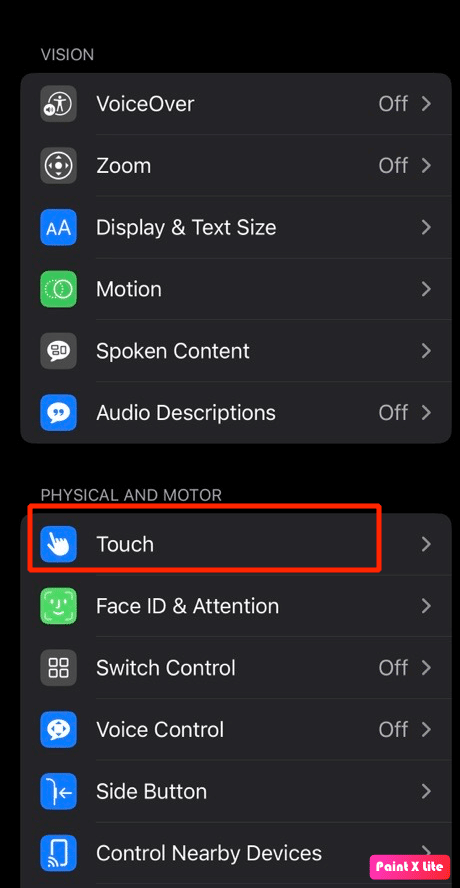
4. Stuknij opcję AssistiveTouch .
5. Następnie włącz przełącznik opcji AssistiveTouch . Następnie na ekranie pojawi się półprzezroczysta ikona.
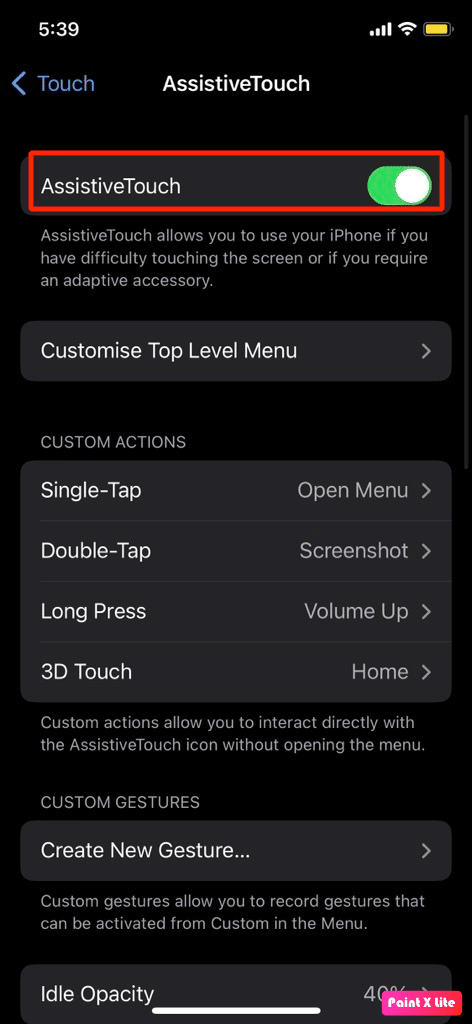
6. Stuknij ikonę AssistiveTouch , aby wyświetlić menu podręczne,
7. Następnie dotknij opcji Strona główna , aby zasymulować naciśnięcie przycisku strony głównej .
Uwaga : możesz przeciągać i upuszczać ikonę AssistiveTouch w dowolne miejsce na ekranie. Poza tym możesz także skorzystać z opcji Siri na swoim urządzeniu, aby ją włączać i wyłączać zgodnie z własnym wyborem.
W ten sposób możesz wykonać przycisk Home iPhone'a, który nie działa, jak zresetować metody.
Przeczytaj także : Jak zrobić zrzut ekranu iPhone'a bez przycisków
Jak odblokować iPhone'a 7, gdy przycisk Home nie działa?
Aby zapoznać się z niedziałającym przyciskiem głównym iPhone'a 7, jak odblokować, przeczytaj metody podane poniżej:
Metoda 1: Korzystanie z Touch ID
Użyj opcji Touch ID zamiast naciskać przycisk Home, aby odblokować iPhone'a. Aby dowiedzieć się więcej o niedziałającym przycisku Home iPhone'a 7, jak odblokować, uważnie przeczytaj kroki, o których wspomnieliśmy poniżej:
1. Uzyskaj dostęp do aplikacji Ustawienia iPhone'a.
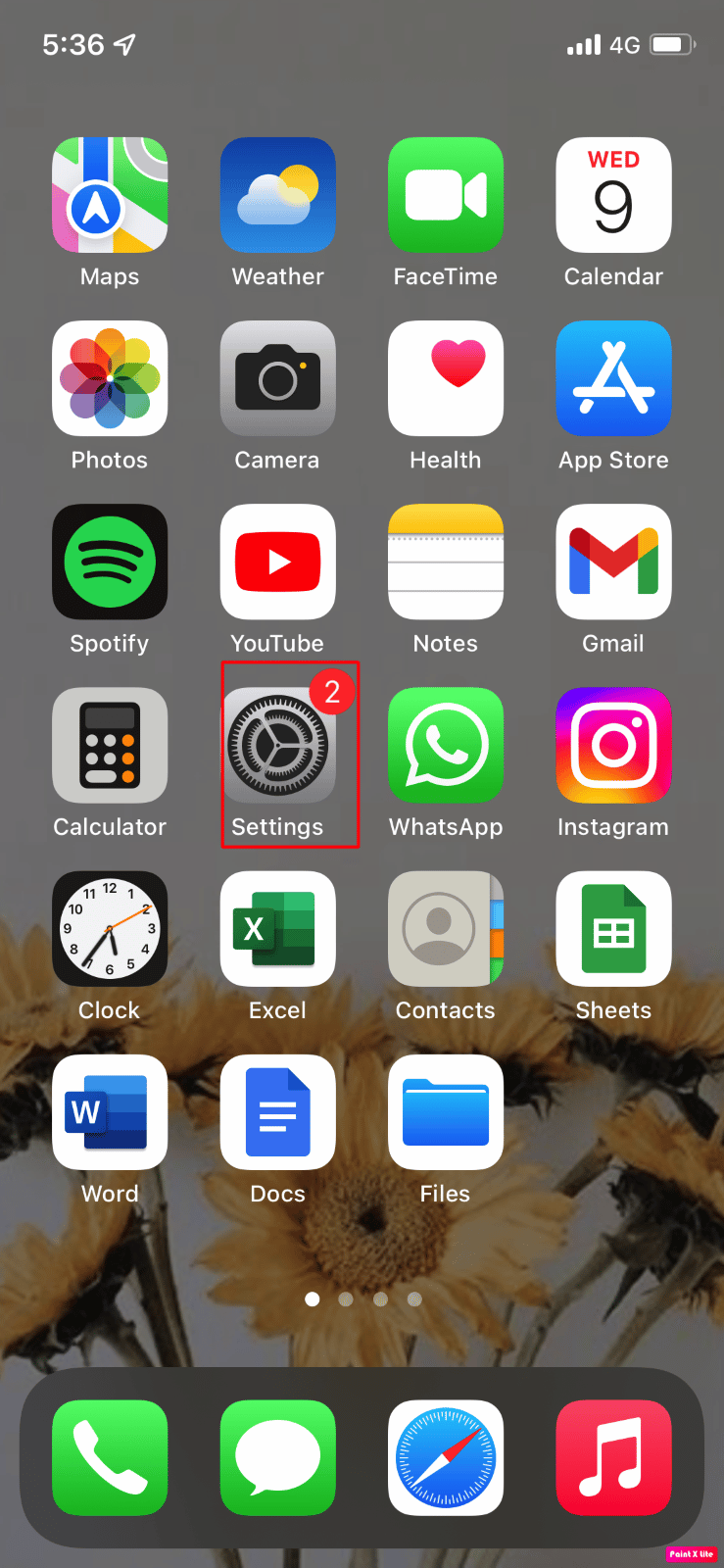
2. Stuknij w opcję Ogólne > Dostępność .
3. Następnie dotknij opcji Przycisk Home .
4. Następnie włącz przełącznik opcji Rest Finger to Open .
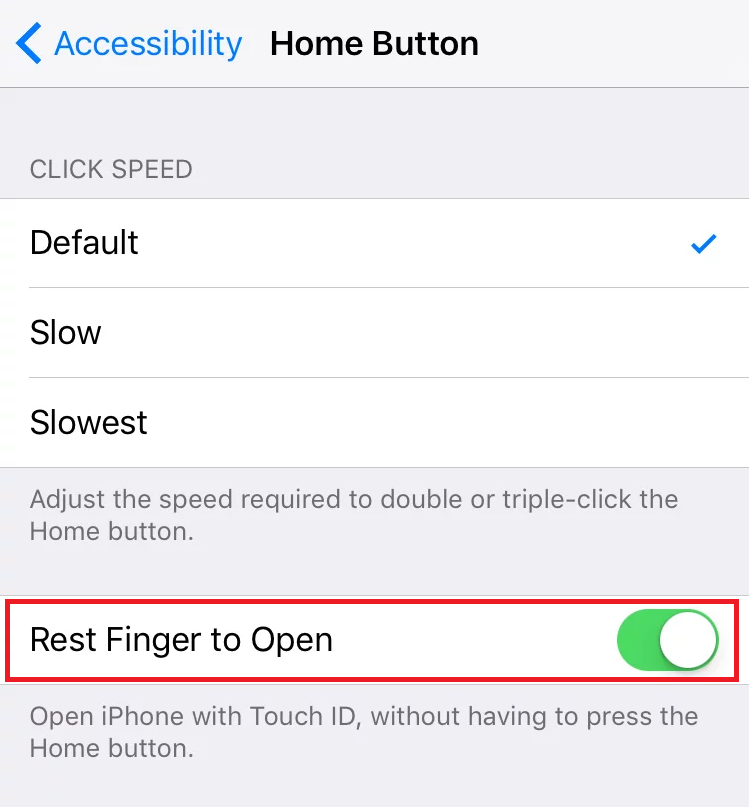
Metoda 2: Przywróć iPhone'a za pomocą iTunes
Innym sposobem jest użycie iTunes do przywrócenia urządzenia, a ekran powinien się odblokować podczas tego procesu. Postępuj zgodnie z poniższymi krokami:
Uwaga 1 : Ta metoda usunie wszystkie dane iPhone'a . Upewnij się, że wykonałeś kopię zapasową wszystkich swoich danych.
Uwaga 2 : Pamiętaj, aby nie zerwać w środku. Jeśli proces odzyskiwania nie zakończy się w ciągu 15 minut, zostaniesz automatycznie wyrzucony z trybu odzyskiwania.
1. Najpierw otwórz aplikację iTunes na komputerze PC lub laptopie.
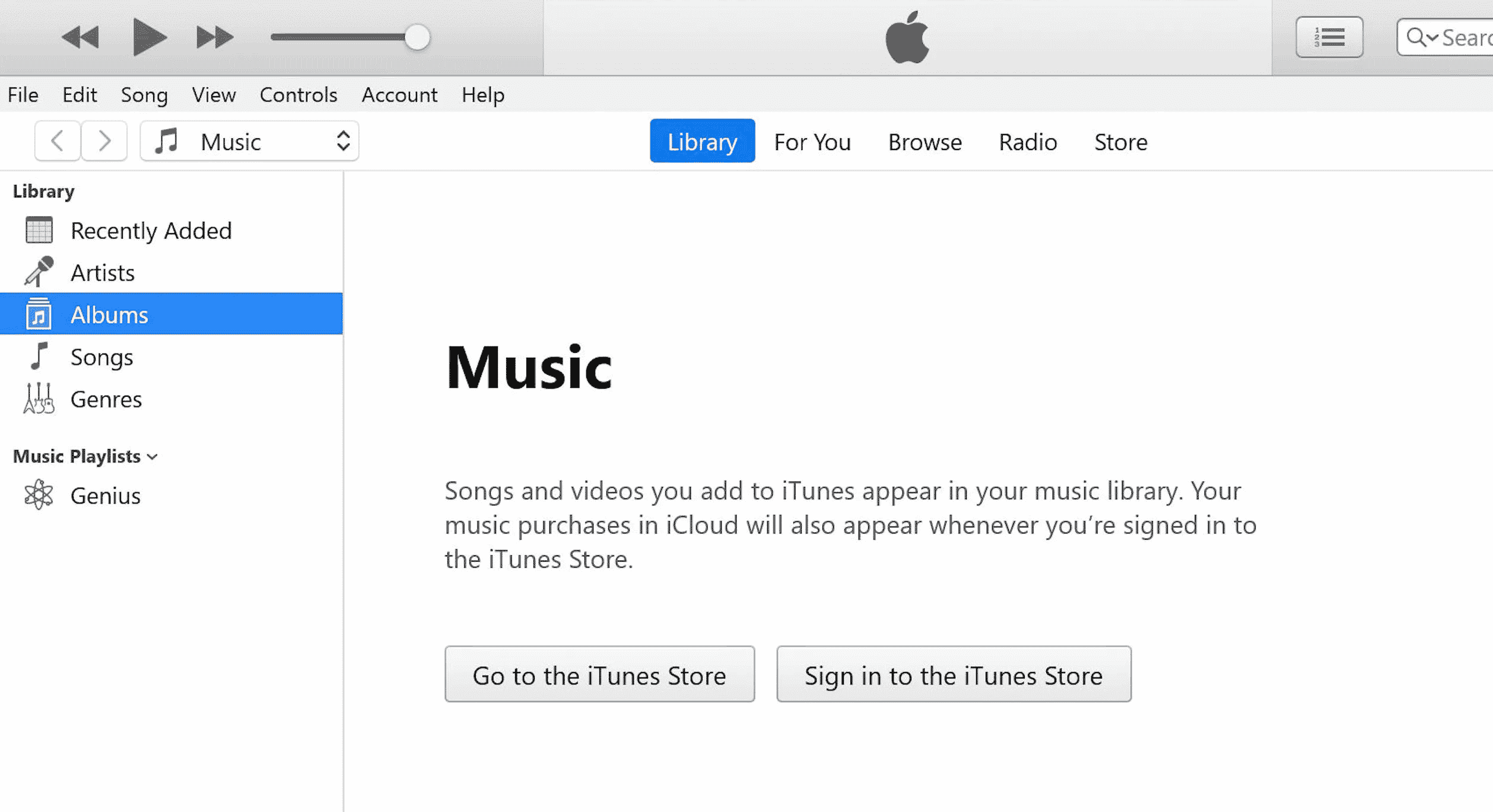
2. Naciśnij i szybko zwolnij przycisk zwiększania głośności na telefonie iPhone.
3. Następnie naciśnij i szybko zwolnij przycisk zmniejszania głośności .
4. Teraz naciśnij i przytrzymaj przycisk zasilania, aż ikona Połącz z laptopem ( ekran przywracania ) pojawi się na iPhonie.
Uwaga : jeśli używasz iPhone'a z przyciskiem Początek, naciśnij i przytrzymaj przycisk zmniejszania głośności + przycisk Początek , aż pojawi się ikona Połącz z laptopem .
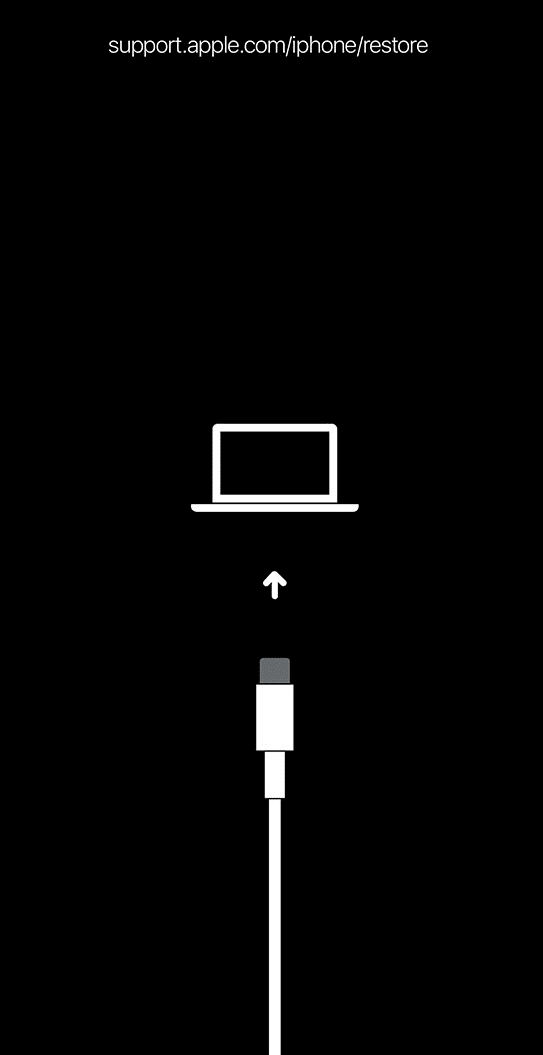
5. Następnie kliknij opcję Przywróć w wyskakującym okienku w iTunes, jak pokazano poniżej.
Uwaga : Klikając tę opcję, iTunes wyczyści wszystkie ustawienia i zawartość, w tym hasło iPhone'a.
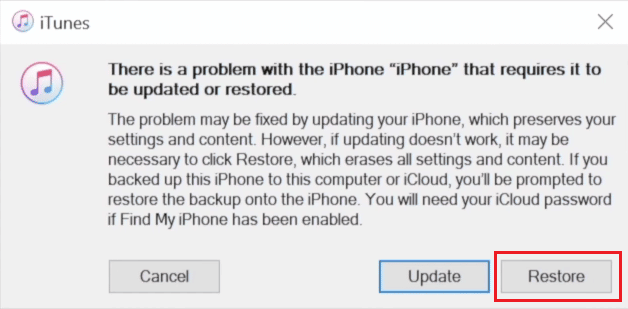
6. Kliknij Przywróć i zaktualizuj .
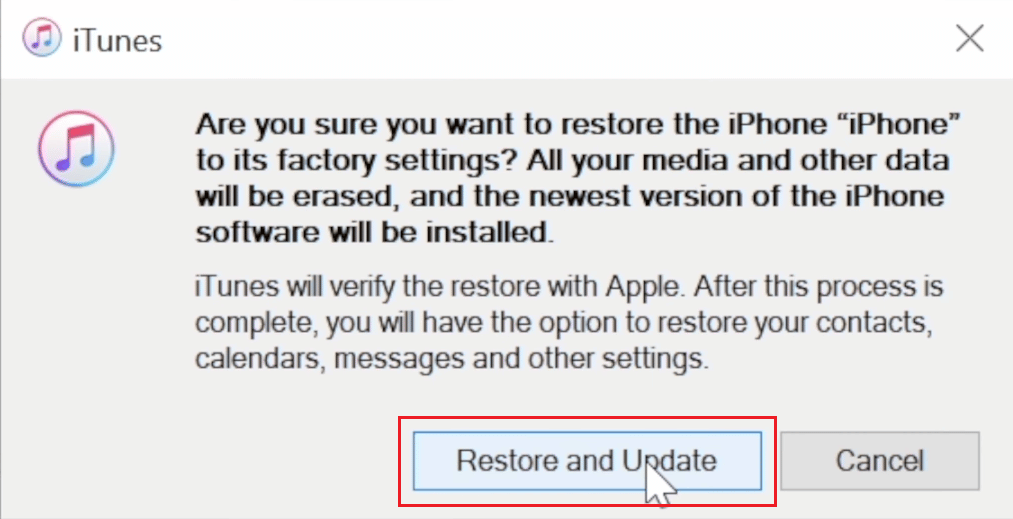
7. Kliknij ikonę Pobierz , aby pobrać oprogramowanie sprzętowe.
Uwaga : iTunes przywróci iPhone'a po zakończeniu procesu pobierania.
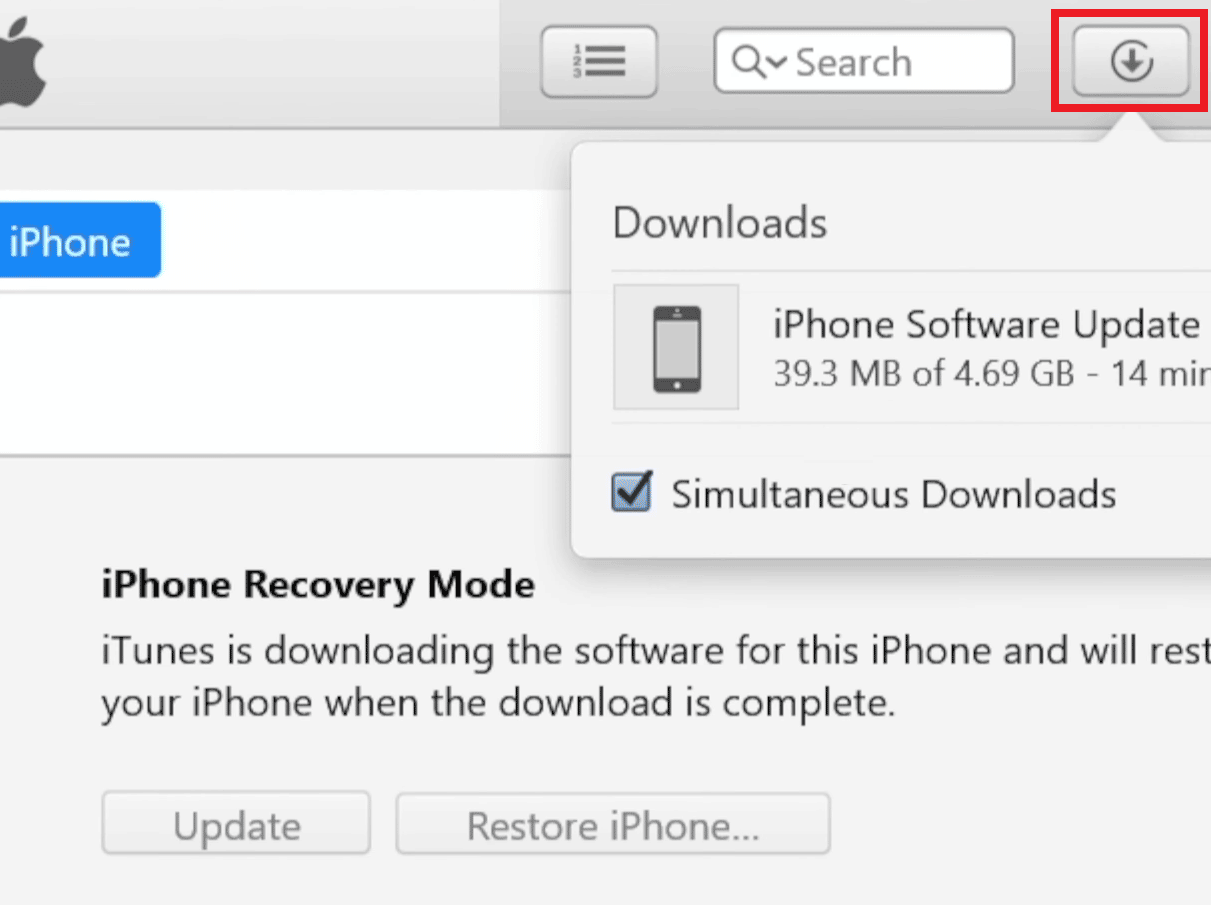
8. iTunes wejdzie w tryb odzyskiwania i przywróci oprogramowanie na twoim iPhonie. Poczekaj, aż proces się zakończy.
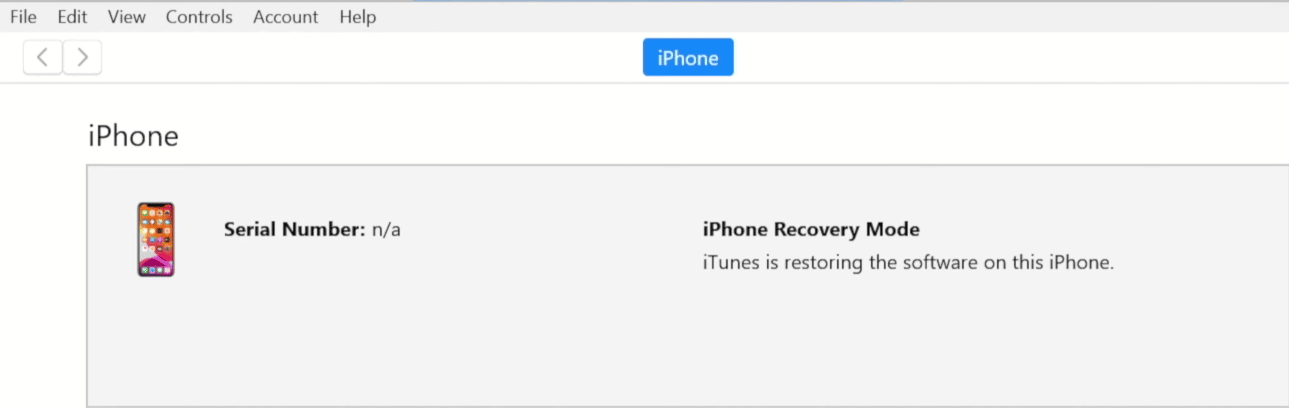
9. Po ponownym uruchomieniu iPhone'a wybierz żądane opcje przywracania .
Przeczytaj także : Jak naprawić Ghost Touch na iPhonie 11
Metoda 3: Wymaż iPhone'a za pomocą iCloud
Możesz także wybrać tę metodę, aby dowiedzieć się, jak odblokować urządzenie za pomocą iCloud. W tej metodzie będziesz musiał wymazać całą zawartość urządzenia za pomocą iCloud . A po wykonaniu resetu będziesz mógł odblokować swoje urządzenie. Jeśli chcesz wybrać tę metodę, upewnij się, że funkcja Znajdź mój iPhone jest włączona na Twoim urządzeniu.
Wykonaj czynności omówione poniżej:
1. Przejdź do Ustawień iPhone'a.
2. Stuknij swój Apple ID od góry.
3. Następnie dotknij opcji Znajdź mój > Znajdź mój iPhone .
4. Wybierz opcję Wł .
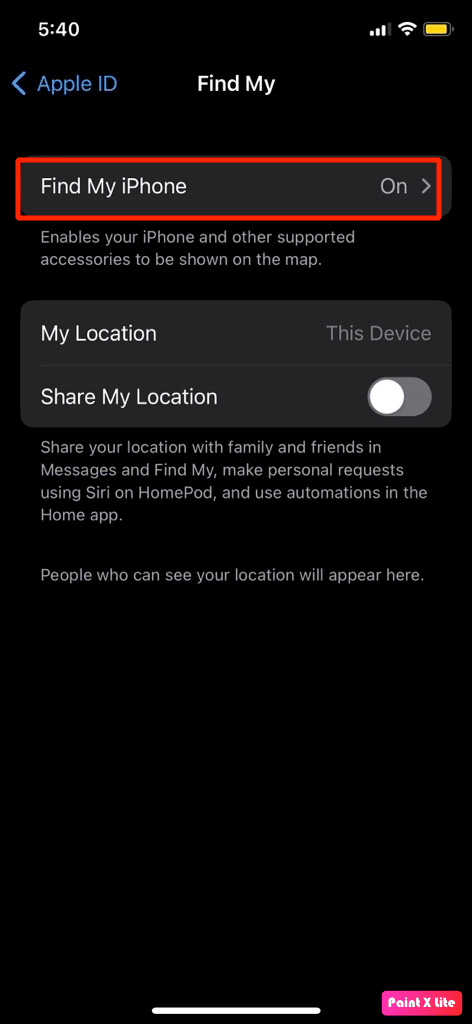
5. Teraz odwiedź oficjalną stronę iCloud w swojej przeglądarce i zaloguj się przy użyciu swojego Apple ID .
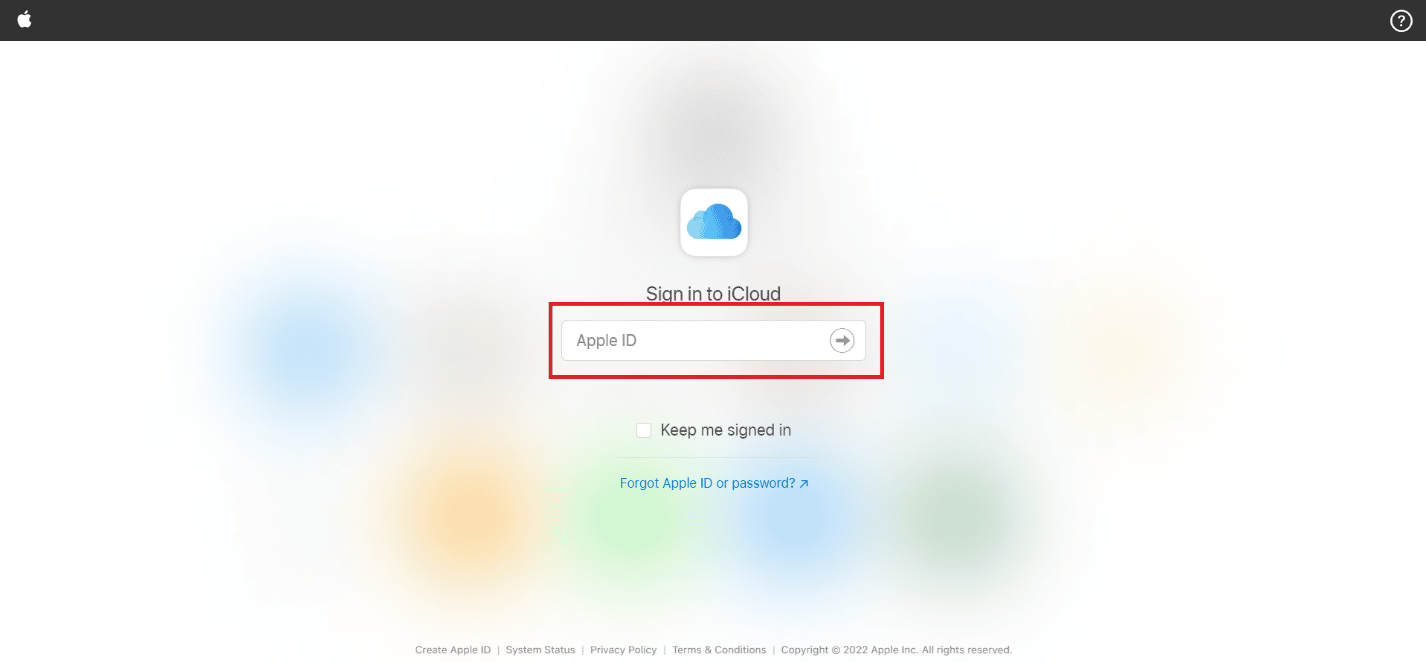
6. Następnie kliknij opcję Ustawienia konta .

7. Następnie kliknij opcję Urządzenia , aby sprawdzić urządzenia powiązane z tym Apple ID .
8. Kliknij swój iPhone .
9. Następnie kliknij opcję Wymaż iPhone'a , gdy Twój iPhone jest widoczny na ekranie.
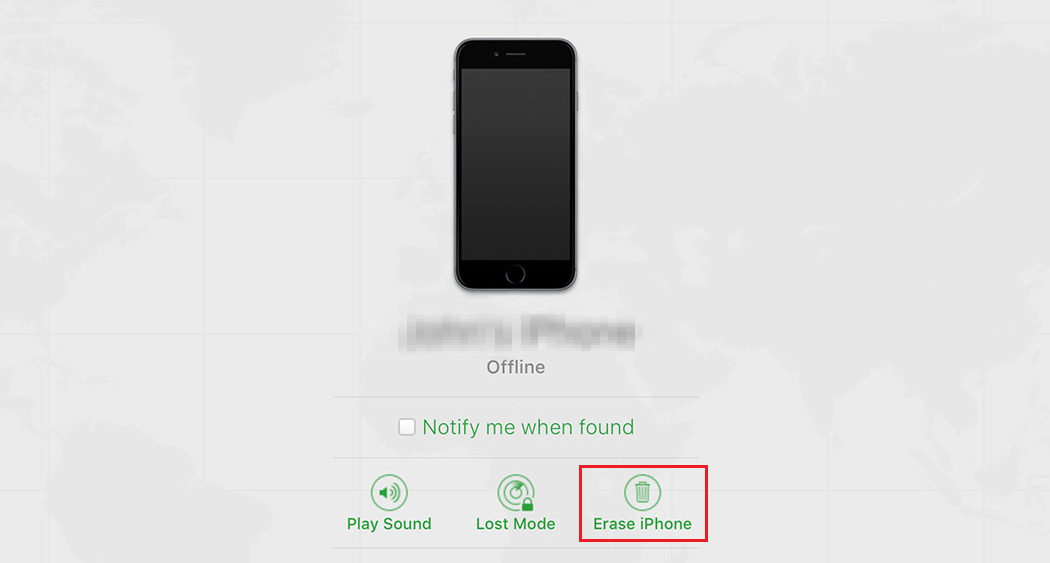
10. Postępuj zgodnie z instrukcjami wyświetlanymi na ekranie , aby zakończyć proces wymazywania i pomyślnie odblokować iPhone'a.
Zalecane :
- Napraw błąd 429 Titanfall 2 na PS4
- Jak naprawić FaceTime, który nie wyświetla wideo
- Jak naprawić Hej Siri nie działa na iPhonie
- Jak naprawić przycisk na kontrolerze Xbox One
Mamy więc nadzieję, że zrozumiałeś, jak naprawić niedziałający przycisk Home iPhone'a i niedziałający przycisk Home iPhone'a 11 ze szczegółowymi metodami pomocy. Możesz przekazać nam wszelkie pytania lub sugestie dotyczące dowolnego innego tematu, o którym chcesz, abyśmy napisali artykuł. Upuść je w sekcji komentarzy poniżej, abyśmy wiedzieli.
